华为手机如何把微信聊天记录导入苹果手机 苹果手机微信聊天记录转移到华为手机
日期: 来源:泰尔达游戏网
华为手机如何把微信聊天记录导入苹果手机,如今手机已经成为我们生活中不可或缺的一部分,华为手机和苹果手机作为市场上最受欢迎的两个品牌,无疑拥有众多用户。由于操作系统的不同,导致了两者之间数据的转移成为一项让人头疼的任务。特别是微信聊天记录的转移,更是让用户们苦恼不已。随着技术的不断进步,我们终于有了解决这一问题的方法。本文将介绍华为手机如何将微信聊天记录导入苹果手机,以及苹果手机如何将微信聊天记录转移到华为手机。让我们一起来了解这些方法,轻松完成数据的转移吧!
苹果手机微信聊天记录转移到华为手机
操作方法:
1.打开苹果手机微信后,点击我的,选择设置进入。
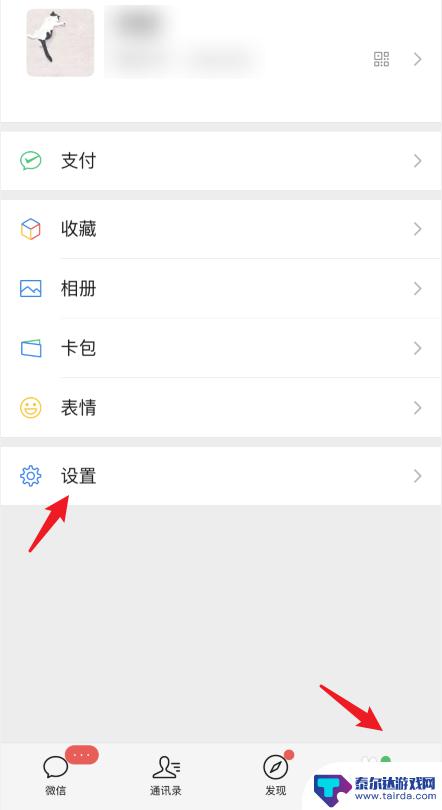
2.在设置界面,点击通用的选项。
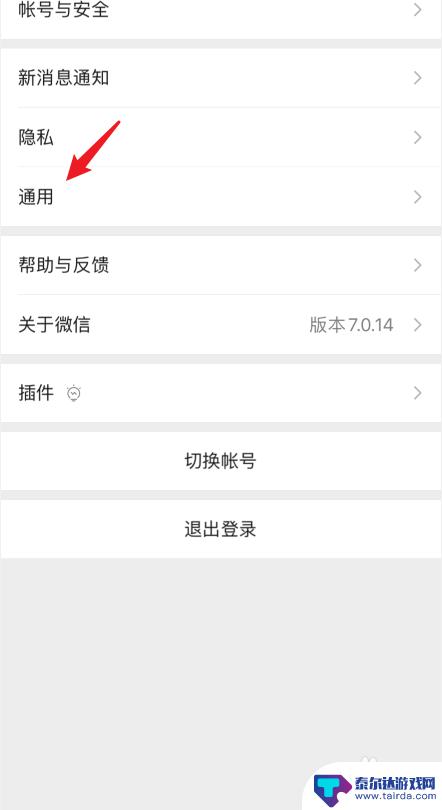
3.在通用设置中,选择聊天记录备份与迁移的选项。
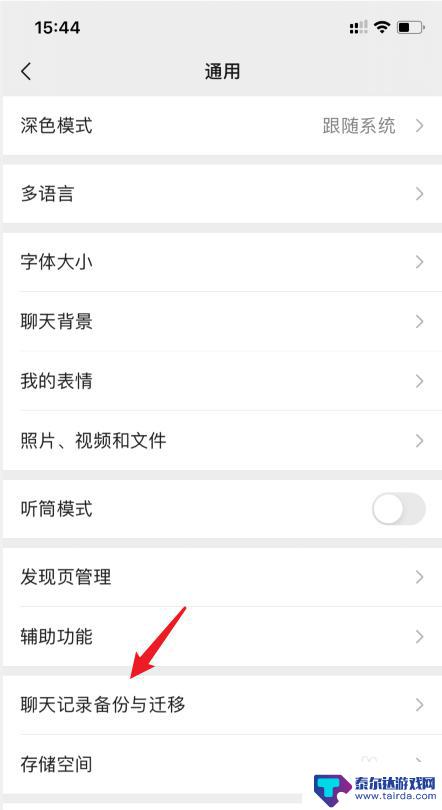
4.点击后,选择上方的迁移聊天记录到另一台设备的选项。
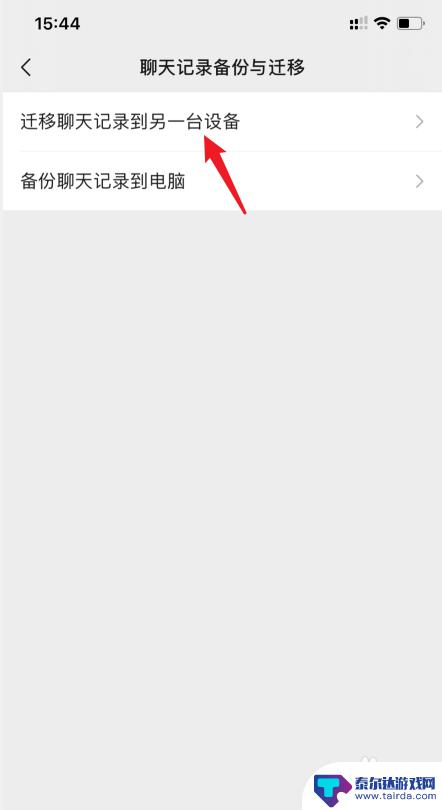
5.点击后,选择迁移全部聊天记录的选项。
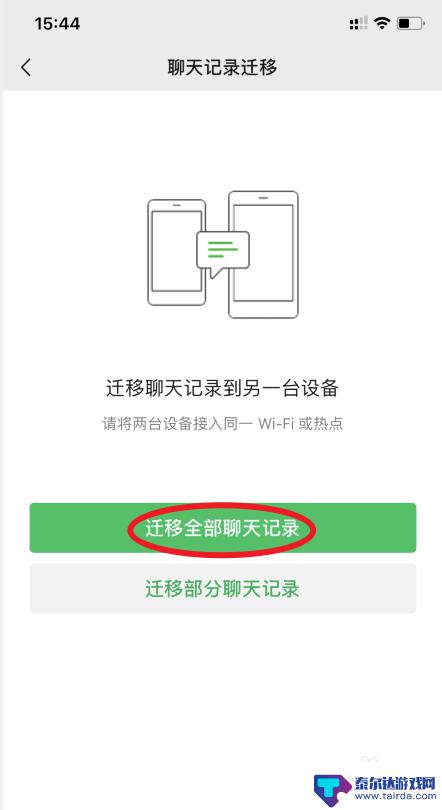
6.之后,会出现一个二维码。使用华为手机登录该微信,扫描该二维码。
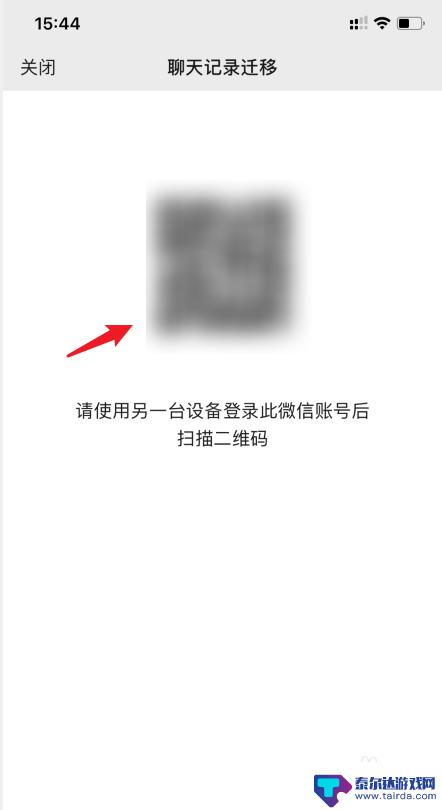
7.之后,在华为手机上就会显示接收聊天记录的进度。等待接收完毕即可。
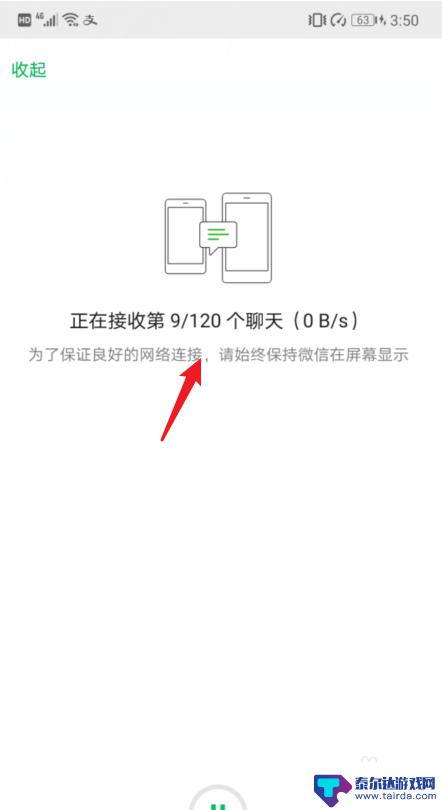
以上就是华为手机如何将微信聊天记录导入苹果手机的全部内容,如果遇到这种情况,你可以按照以上操作进行解决,非常简单快速,一步到位。
相关教程
-
怎么转移微信聊天记录到新手机 微信聊天记录如何备份到新手机
-
怎么把微信所有记录转移到新手机 微信聊天记录如何迁移到新手机
-
怎么把苹果手机微信数据克隆到华为手机 苹果手机换华为手机怎么转移微信聊天记录
-
怎么传微信聊天记录到新手机 从一个手机转移到另一个手机的微信聊天记录怎么办
-
小米手机换机怎么把微信聊天记录倒过来 小米手机微信聊天记录转移教程
-
微信怎么把聊天记录导出来成文档 保存微信聊天记录为文档的操作指南
-
怎么打开隐藏手机游戏功能 realme真我V13隐藏应用的步骤
-
苹果手机投屏问题 苹果手机投屏电脑方法
-
手机分屏应用顺序怎么调整 华为手机智慧多窗怎样改变应用顺序
-
手机录像怎么压缩 怎样压缩手机录制的大视频















